如何导出苹果手机照片到电脑 苹果手机照片怎么导入电脑
更新时间:2023-09-11 10:54:26作者:xtdptc
如何导出苹果手机照片到电脑,如今苹果手机已成为人们生活中不可或缺的一部分,在使用苹果手机拍摄大量照片后,我们常常面临一个问题:如何将这些珍贵的照片导入到电脑中进行备份和管理?幸运的是苹果提供了多种简便的方法来解决这个问题。无论是通过iTunes、iCloud还是直接通过数据线连接电脑,我们都可以轻松地将苹果手机中的照片导入到电脑中,以便随时欣赏和共享这些珍贵的回忆。接下来让我们一起来探索一下这些导出苹果手机照片到电脑的方法吧!
步骤如下:
1.方法一,用数据线连接手机和电脑。“我的电脑”中会出现“iPhone”的文件夹。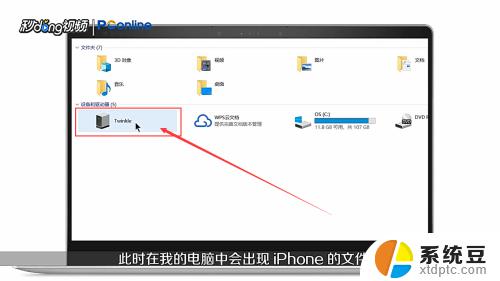 2.右击该文件夹。
2.右击该文件夹。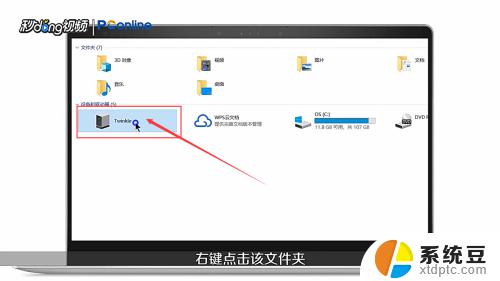 3.点击“导入图片和视频”。
3.点击“导入图片和视频”。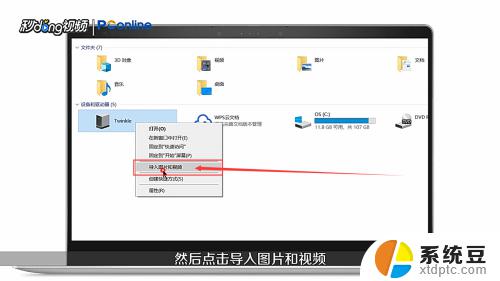 4.对话框中点击“下一步”。
4.对话框中点击“下一步”。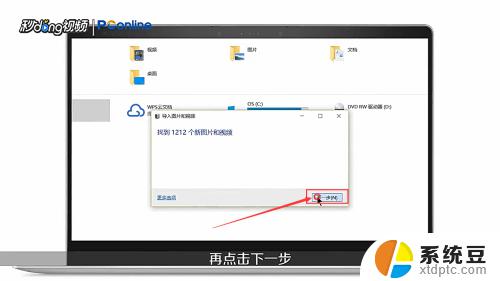 5.选择要导入的文件后,点击“更多选项”。
5.选择要导入的文件后,点击“更多选项”。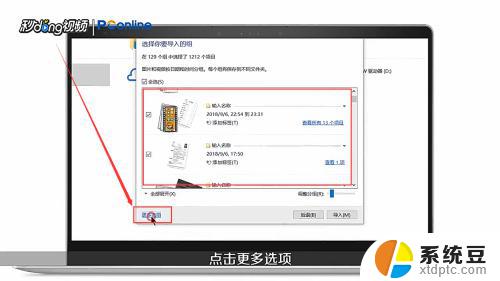 6.设置“文件名”和“导入位置”后,点击“确定”。
6.设置“文件名”和“导入位置”后,点击“确定”。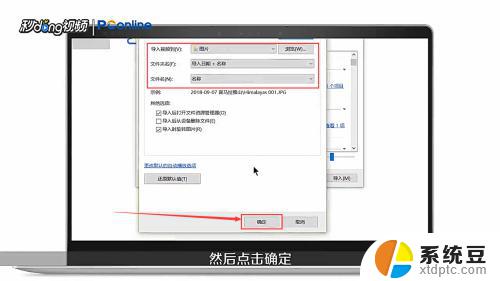 7.可以调整分组和选择分组。
7.可以调整分组和选择分组。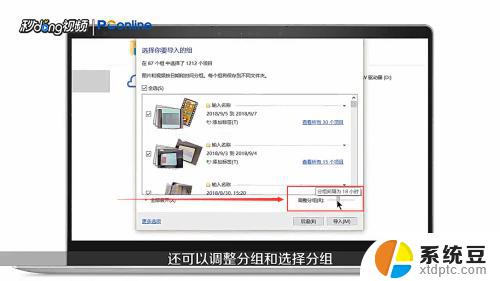 8.对话框中点击“导入”。
8.对话框中点击“导入”。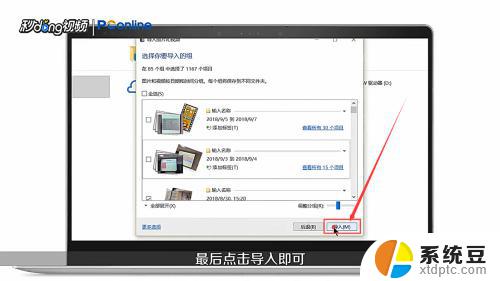 9.方法二,手机和电脑登录同一个“QQ账号”,打开“手机QQ”。
9.方法二,手机和电脑登录同一个“QQ账号”,打开“手机QQ”。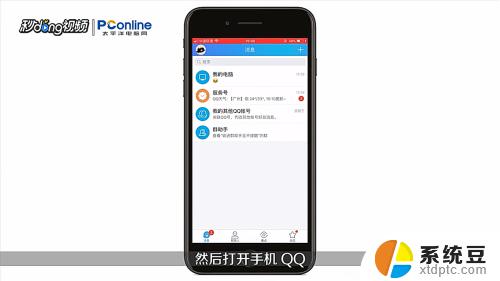 10.找到“我的电脑”,点击进入。
10.找到“我的电脑”,点击进入。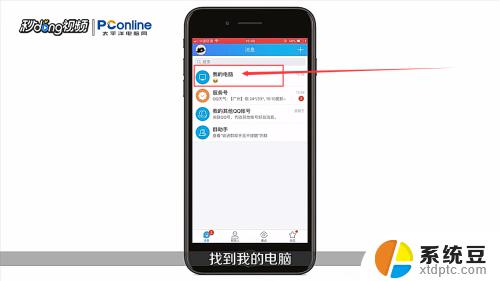 11.直接发送照片到“我的电脑”。
11.直接发送照片到“我的电脑”。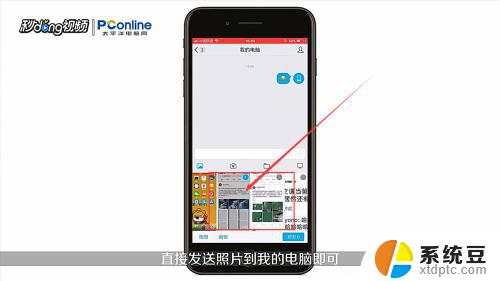 12.电脑QQ可以收到手机上的照片。
12.电脑QQ可以收到手机上的照片。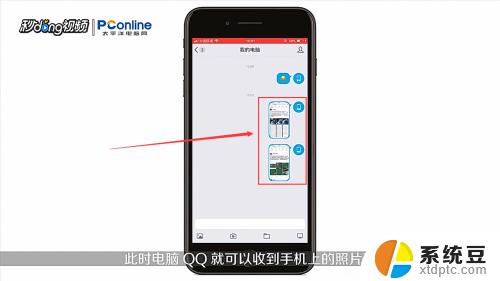 13.总结如下。
13.总结如下。 14.总结如下。
14.总结如下。
以上就是导出苹果手机照片到电脑的全部内容,需要的用户可以按照小编的步骤操作,希望对大家有所帮助。
如何导出苹果手机照片到电脑 苹果手机照片怎么导入电脑相关教程
- 电脑和苹果手机怎么传照片 两种将电脑中的照片发送至iPhone/iPad的方法
- 如何打开苹果手机nfc功能 iPhone手机的NFC功能怎么打开
- 苹果手机软件打不开是什么原因 苹果电脑所有软件打不开怎么解决
- 怎么样把两张图片拼在一起 如何用电脑将几张照片合成一张长图
- 6大国产CPU中,有3大,已经胜出了?这3款处理器性能如何?
- 英伟达新一代AI芯片过热延迟交付?公司回应:客户仍然抢购
- 国产CPU厂商迎来新一轮竞争:谁将成为行业领头羊?
- 如何查看电脑显卡型号和性能信息的详细步骤:快速了解你的电脑性能
- 涉嫌破坏市场竞争 美国监管部门要调查微软云服务,引发关注
- 高通骁龙855处理器是旗舰处理器吗?你搞明白了吗?
微软资讯推荐
- 1 6大国产CPU中,有3大,已经胜出了?这3款处理器性能如何?
- 2 英伟达新一代AI芯片过热延迟交付?公司回应:客户仍然抢购
- 3 国产CPU厂商迎来新一轮竞争:谁将成为行业领头羊?
- 4 高通骁龙855处理器是旗舰处理器吗?你搞明白了吗?
- 5 如何激活Windows系统,轻松解决电脑激活问题,一键激活教程分享
- 6 千千纯净Win11的“了解此图片”图标的神秘功能: 提升系统安全性的关键利器
- 7 2024年11月值得入手的CPU,总有一款适合你的购买指南
- 8 告别Windows 10,迎接Windows 11的七大革新,抓紧升级!
- 9 在韩国组装PC市场,AMD拿下了62%的市场份额,成为最受欢迎的处理器品牌
- 10 超微放弃NVIDIA NVL72 GB200芯片订单,台湾公司接手大额订单
win10系统推荐
系统教程推荐
- 1 win11右键更多选项 自定义 Win11右键菜单默认显示更多选项怎么自定义设置
- 2 win11网络里面发现不了局域网其他电脑 Win11 24H2共享文档NAS无法进入解决方法
- 3 win11桌面添加天气 Win10/11电脑锁屏界面天气怎么显示
- 4 win11关机快捷键如何使用 Win11键盘快捷键关机操作步骤
- 5 win11命令行修改缩放 win11分辨率和缩放比例设置方法
- 6 win11照片打开方式打不开 Win11 24H2升级后无法打开图片怎么办
- 7 win11安全中心内核隔离无法打开 Win11 24H2版内存隔离功能开启方法
- 8 win11您没有权限访问\\ Win11显示无权访问文档怎么解决
- 9 win11无法访问共享网络中的地址 Win11 24H2无法连接NAS共享文件夹怎么办
- 10 win11怎么固定右键更多选项 Win11右键菜单如何自定义设置更多选项